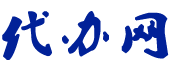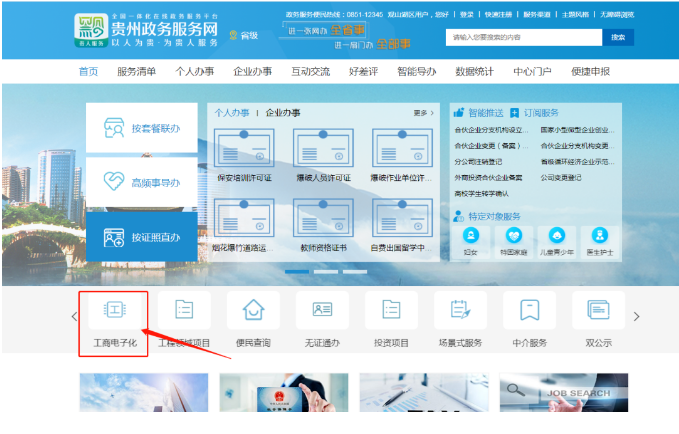百科知识
windows7自带截图工具
Windows 7自带截图工具
介绍
Windows 7是由微软公司开发的操作系统,于2009年发布。它为用户提供了许多方便实用的功能,其中之一就是自带的截图工具。这个内置工具使得在Windows 7中进行屏幕截图变得非常简单和高效。本文将详细介绍Windows 7自带截图工具的使用方法和功能。
使用方法
Windows 7自带截图工具被称为“Snipping Tool”(剪切工具),它可以捕捉屏幕上的任意部分,并将其保存为图像文件。下面是使用该工具的步骤:
1. 打开截图工具:点击“开始”按钮,然后在搜索栏中输入“截图工具”。在搜索结果中选择“截图工具”并点击打开。
2. 配置选项:在打开的截图工具窗口中,您可以选择不同的截图模式。默认情况下,可以选择“矩形裁剪”、“全屏截图”、“窗口裁剪”和“自定义形状裁剪”。
3. 进行截图:选择所需的截图模式后,单击“新建”按钮。此时屏幕将变暗,并且鼠标光标将变为一个十字线。按住左键,拖动鼠标来选择要截图的区域。
4. 保存截图:当你释放鼠标按钮时,选定的区域将出现在截图工具窗口中。点击“文件”菜单,选择“保存”或“另存为”,然后为截图选择保存位置和文件名。
功能
Windows 7自带的截图工具提供了一些有用的功能,使用户能够更好地利用截图:
1. 绘制和标记:截图工具允许在截图上进行绘图和标记。您可以使用不同的绘图工具(如铅笔、箭头、文本框等)来突出显示关键信息或添加注释。
2. 保存选项:截图工具允许您选择不同的保存选项。您可以保存截图为JPEG、PNG或GIF格式的图像文件,以适应不同的需求。
3. 剪贴板复制:截图工具还可以将截图复制到剪贴板中。这意味着您可以直接将截图粘贴到其他程序中,例如Word文档、电子邮件或图片编辑软件。
优点
使用Windows 7自带的截图工具有几个显著的优点:
1. 内置应用程序:截图工具是Windows 7操作系统的一部分,您无需下载或安装任何额外的软件就可以使用它。
2. 简单易用:截图工具提供了直观的用户界面和简单的操作步骤,使得即使是没有经验的用户也能轻松上手。
3. 多种截图模式:截图工具提供了多种截图模式,以适应不同的截图需求。无论是截取整个屏幕、特定窗口还是自定义形状,都可以在工具中轻松选择。
总结
Windows 7自带的截图工具(Snipping Tool)为用户提供了方便快捷的屏幕截图功能。通过简单的几个步骤,您可以轻松地捕捉屏幕的任意部分,并将其保存为图像文件。该工具简单易用,且内置于操作系统中,无需额外下载或安装。除了基本的截图功能外,截图工具还提供了绘图和标记的选项,以及剪贴板复制功能。无论是进行教学演示、写作报告还是与他人共享信息,Windows 7自带的截图工具都是一个非常实用的工具。
水文地质勘察资质加盟合作分公司注意事项1. 寻找合适的加盟伙伴在考虑加盟水文地质勘察资质合作分公司时,选择合适的加盟伙伴至关重要。初步筛选潜在的合作伙伴时,需要考虑其在水文地质领域的经验和专业能力。此外,了解他们的企业文化和经营理念,以确保价值观和目标的一致性。2. 深入了解合作政策在加盟合作之前,详细了解水文地质勘察资质加盟合作分公司的政策非常重要。这包括加盟费用、合作期限、分公司独立运营的权利和责任等方面的条款。合作政策的清晰明确将为双方建立良好的合作基础。
windows7内部版本7601此windows副本不是正版